网络视频解码器使用手册
高清解码器快速使用手册说明书

高清解码器用户手册请仔细阅读并妥善保存本手册以备日后查阅用户须知本手册适用于高清解码器,手册中的图片以及举例仅供用户参考,请用户根据实际产品自行对照操作。
本手册是操作指导书,非质量保证书。
本公司保留对此手册的打印错误、软件升级、产品改进以及与最新版本不一致等的修改和最终解释权。
有关变更恕不另行通知,将直接编入新版说明书。
安全与安全指导使用前,请您详阅使用手册的操作及安全指导。
请您遵守所有指导内容。
请用干燥布料清洁本机和相关配件。
雷击、暴风雨时或长期不使用期间,请拔除电源插头。
产品电源必项符合制造商指导标签的规格,并请使用随机所附电源线提供电力。
产品应当连接到带保护接地连接的电网电源输出插座上。
安装环境和条件为了避免雷击或者其他危险,请勿让本机接触雨水、湿气或灰尘。
请将产品安置于通风良好处,并且请勿在机旁放置其他会产生热能的物体。
请勿将本产品设置于容易遭受外力震动的区域。
请勿在超标的潮湿或高温环境下使用本机。
注意拆开包装盒时请仔细检查,确认其中的物品与清单一致。
安装时,请务必关闭所有相关设备电源。
目录1产品概览 (1)1.1 产品简介 (1)1.2 产品特性 (1)1.3 前面板介绍 (1)1.4 后面板介绍 (2)2WEB客户端配置 (3)2.1 登录 (3)2.2 视频源配置 (4)2.2.1 视频源管理 (4)2.2.2 视频源分组管理 (6)2.3 解码配置 (7)2.3.1 预案配置 (7)2.3.2 输出配置 (9)2.3.3 显示配置 (10)2.4 设备配置 (10)2.4.1 设备升级 (10)2.4.2 系统重启 (10)2.4.3 恢复出厂设置 (11)2.4.4 级联配置 (11)2.5 系统配置 (12)2.5.1 基本配置 (12)2.5.2 时间配置 (12)2.5.3 网络配置 (13)2.5.4 用户配置 (13)2.5.5 备份恢复 (14)3技术参数 (15)1产品概览1.1产品简介本解码器是一款专业型2路解码器,采用高性能SOC解码芯片,支持多路标清、高清网络视频解码上墙显示,可不依赖视频监控管理平台独立使用(设备模式),也可和视频监控管理平台配套使用(平台模式),可广泛用于银行、学校、智能大厦、交通、环保、超市、加油站、小区、工厂等各种监控场所。
8100系列网络视频解码器 快速使用指南
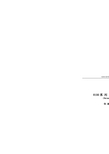
8100系列网络视频解码器快速使用指南8100系 列 网 络 视 频 解 码 器 (Network Video Decoder)快 速 使 用 指 南(V1.0)第 1 页 共 33 页8100系列网络视频解码器快速使用指南注明:本手册可能在某些技术细节方面描述不够准确或存在印刷错误,假如您在使用过程中按照快速使用指南无法解决问题时,请致电我公司客服部垂询相关操作方法。
本手册的内容将做不定期的更新,恕不另行通知。
第 2 页 共 33 页8100系列网络视频解码器快速使用指南目 录1.功能简介 (4)2.外观与说明 (5)3.解码器的连接 (7)4. 软件的基本操作 (8)4.1遥控器控制解码器 (8)4.1.1通过遥控器操作叠加菜单 (9)4.1.2主菜单 (10)4.2通过软件设置解码器 (12)4.2.1解码器参数设置 (16)4.2.2解码器通道设置 (18)4.2.3报警参数设置 (19)4.2.4音频、对讲 (22)4.2.5轮巡设置 (23)4.2.6云台控制及工具 (25)4.2.7工具 (26)4.2.8使用软件IMagineWorldDMatrix升级 (29)5.常见问题解答 (32)附录球型摄像机键盘的使用 (33)第 3 页 共 33 页8100系列网络视频解码器快速使用指南1.功能简介支持1/4路D1同时解码,用户可以根据实际使用情况选择单画面、四画面或者轮巡监视;支持485接口的键盘的使用,通过该接口,用户可以控制GUI菜单及连接视频服务器端的云台功能;该产品具有画面联动放大功能,如果系统参数设置了联动放大,则当编码器有报警信息时,报警画面会放大显示;支持H.264视频解码,支持D1、Half-D1、CIF分辨率;支持双向语音对讲,音频支持G711U、G722解码,对讲功能采用G722编码;支持解码器管理软件、遥控器(带VGA接口设备专有)及键盘控制设备。
第 4 页 共 33 页8100系列网络视频解码器快速使用指南第 5 页 共 33 页2.外观与说明4路/1路增强型H.264网络视频解码器4路/1路增强型H.264网络视频解码器(带遥控器及VGA 输出接口)8100系列网络视频解码器快速使用指南第 6 页 共 33 页经济型H.264网络视频解码器接口说明:【DC12V】:电源插口,与配套DC12V/ 2.0A 电源相连。
视频解码器 用户手册说明书

视频解码器用户手册资料版本:V1.04感谢您购买我们的产品。
使用时若遇到任何问题,请您及时和经销商联系。
声明注意:本产品的默认密码仅供首次登录使用,为保证安全,请您确保在首次登录后修改默认密码。
强烈建议您将密码设置为强密码,字符不小于9位。
•本手册中的产品外观图仅供参考,请以实物为准。
•截取的界面图仅当说明示例,各版本界面存在差异,请以实际界面为准。
•本手册能作为多个型号产品的使用指导,但不一一列举每个产品的使用情况,请您根据实际产品自行对照。
•本公司保留在没有任何通知或者提示的情况下对本手册的内容进行修改的权利,但并不确保手册内容完全没有错误。
•由于物理环境等不确定因素,部分数据的实际值可能与手册中提供的参考值存在偏差,如有任何疑问或争议,请以本公司最终解释为准。
•您使用产品过程中,请遵守本手册操作说明。
对于未按说明而引起的问题,我司恕不负责,感谢您的配合。
安全须知负责安装和日常维护本设备的人员必须具备安全操作基本技能。
在操作本设备前,请务必认真阅读和执行产品手册规定的安全规范。
•此为A级产品,在生活环境中,该产品可能会造成无线电干扰。
在这种情况下,可能需要用户对其干扰采取切实可行的措施。
•请确保设备安装平稳可靠,周围通风良好,设备在工作时必须确保通风口的畅通。
•使设备工作在允许的温度及湿度范围内,避免置于潮湿,多尘,极热,极冷,强电磁辐射、震动等场所。
•请确保环境电压稳定并符合设备供电要求,设备仅可在额定输入输出范围内使用,满足防雷要求,并良好接地。
•请保护电源软线免受踩踏或挤压,特别是在插头、电源插座和从装置引出的接点处。
•安装完成后请检查正确性,以免通电时由于连接错误造成人体伤害和设备部件损坏!•请勿自行拆开设备机箱盖上的防拆封条。
若您要拆封,请先与本公司当地代理商联系;否则,若擅自操作导致设备无法维护,本公司将不承担由此引起的所有后果,感谢您的配合!•异常断电会造成设备硬盘损坏或功能异常,若需对设备关机,请严格按手册说明进行操作。
AU-N NME9 9000 高清网络媒体编码器(升级版)使用手册说明书

A 高AU-N 高清网NME9网络媒使9000媒体编使用0编码器用手 器(升手册级版册)一短时第一第二一、 快速快速使用指时间内实现视一步 硬件 1.硬件连接1) 网线2) 连接HDM 3) 将22. 设备上电 连接电变绿,设备二步 设置1. 长按前面2. 选择"选择"速操作指南为您介绍视频传输功能件安装接线插入 ETH 接输入信号MI:HDMI 信号220V 电源线接电电源,打开设备已进入系统置设备IP 面板蓝色按键[1]:IP [2]:IP [2]:IP Addr [1]:IP [2]:IP [2.2]:Manua 作指南了设备的硬件能。
按照以下口,将设备接号输入 接入设备 设备电源开关。
P键/Ent 键3P Addre P Addre ress Config P Addre P Addre al IP Set"件结构、接口步骤快速设置接入局域网络关,等待半分秒,进入基ess Sta ess Con g",按蓝色键ess Sta ess Con ,然后按确口、网络连接置:络(任一网口分钟左右,设本参数设置界ate nfig键/Ent 键进入ate nfig认键/Ent 键接以及基本的口均可) 设备前面板 界面,LCD 液<-入IP 设置。
<-键进入 的用法,让您“login”指液晶显示屏显在较示灯显示。
第三按确认键成后按确以同样三步 参数1) 将设设置址进默认用密码:2) 点击Int[2.1]:[2.2]:[2.2.1[2.2.2键/Ent 键,进确认键/Ent 的方法对子网数设置设备接入局域置在一个网段进入登陆界面用户名:admi admin 击terface"栏:Auto I :Manual 1]:IP A 2]:NETM 进入IP 编辑键,修改生效网掩码以及网域网络,或用段)。
通过浏面。
in ,进行编栏选择视频输IP Getl IP Se ADDR: 1MASK: 2辑界面,通过效。
海康解码器配置教程
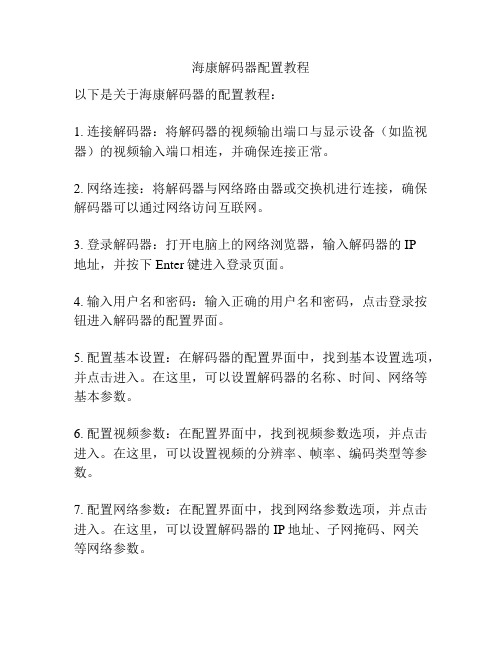
海康解码器配置教程
以下是关于海康解码器的配置教程:
1. 连接解码器:将解码器的视频输出端口与显示设备(如监视器)的视频输入端口相连,并确保连接正常。
2. 网络连接:将解码器与网络路由器或交换机进行连接,确保解码器可以通过网络访问互联网。
3. 登录解码器:打开电脑上的网络浏览器,输入解码器的IP
地址,并按下Enter键进入登录页面。
4. 输入用户名和密码:输入正确的用户名和密码,点击登录按钮进入解码器的配置界面。
5. 配置基本设置:在解码器的配置界面中,找到基本设置选项,并点击进入。
在这里,可以设置解码器的名称、时间、网络等基本参数。
6. 配置视频参数:在配置界面中,找到视频参数选项,并点击进入。
在这里,可以设置视频的分辨率、帧率、编码类型等参数。
7. 配置网络参数:在配置界面中,找到网络参数选项,并点击进入。
在这里,可以设置解码器的IP地址、子网掩码、网关
等网络参数。
8. 配置显示设置:在配置界面中,找到显示设置选项,并点击进入。
在这里,可以设置显示设备的参数,如分辨率、亮度、对比度等。
9. 配置通道:在配置界面中,找到通道设置选项,并点击进入。
在这里,可以设置解码器的通道数、通道名称等参数。
10. 保存配置:在完成所有配置后,点击保存按钮以保存所有
的配置信息。
注意:以上为解码器的基本配置教程,具体的配置步骤可能会因不同的解码器型号而稍有差异,请参考解码器的用户手册进行具体配置。
网络视频解码器使用手册
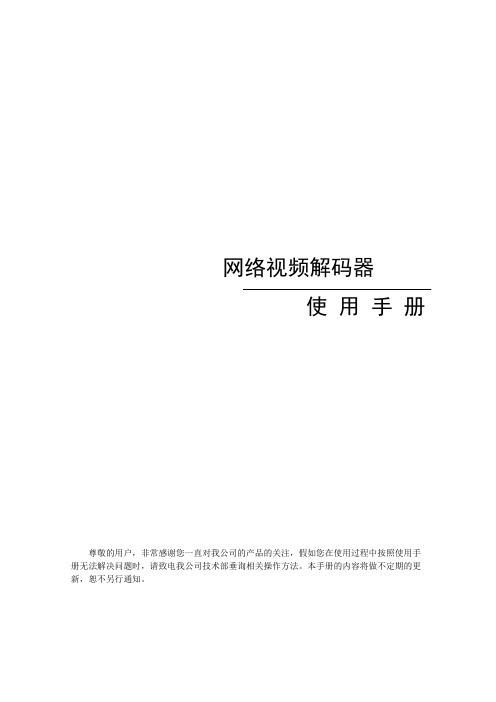
网络视频解码器使用手册尊敬的用户,非常感谢您一直对我公司的产品的关注,假如您在使用过程中按照使用手册无法解决问题时,请致电我公司技术部垂询相关操作方法。
本手册的内容将做不定期的更新,恕不另行通知。
目录1引言 (3)1.1编写目的 (3)1.2使用范围 (3)2产品介绍 (3)2.1产品简介 (3)2.2产品技术规格 (3)3设备说明 (3)3.1运行环境 (3)3.2支持解码设备 (4)4产品使用 (4)4.1装箱清单 (4)4.2产品安装注意事项 (4)4.3连接示意图 (5)4.4设置解码器 (6)4.4.1搜索解码器 (6)4.4.2添加解码器 (7)4.4.3解码器参数设置 (8)4.4.4设备列表设置 (10)4.4.5系统参数配置 (13)4.4.6轮巡设置 (13)4.4.7云台控制 (14)4.4.8播放任务列表 (15)4.4.9系统日志查询 (16)4.4.10版本查询 (16)4.5使用软件DecManage升级 (17)2网络视频解码器使用手册1引言1.1编写目的本手册为商务人员及最终用户了解产品性能、设计方案、合理使用产品而编制。
1.2使用范围本手册使用人员:最终用户、商务人员、技术支持人员。
本手册涉及内容:网络视频解码器的产品介绍、性能参数和使用功能说明。
2产品介绍2.1产品简介网络视频解码器是数字网络产品中的一员。
它无需PC平台,直接将数字视频数据从网络接收解码后直接输出到电视墙,操作方便、简单。
2.2产品技术规格视频制式支持NTSC或PAL格式视频输出方式模拟视频输出视频解码尺寸支持D1、 CIF格式视频解码格式H.264或MPEG4输入法支持方便输入域名画面延迟小于200毫秒(局域网)多画面轮巡支持通道选择及多任务巡检网络接口10/100Mbps RJ45整机尺寸(mm) 180*48*1203设备说明3.1运行环境工作及环境条件电源12V/3A工作温度-10℃~55℃3工作湿度85%RH以下工作环境室内3.2支持解码设备支持7000系列和8000系列设备的解码4产品使用4.1装箱清单名称数量视频解码器主机1台DC12V/3A电源适配器1套《网络视频解码器使用手册》1本配套光盘1张合格证以及保修卡各1张4.2产品安装注意事项安装步骤1.拆开包装箱,根据装箱清单核对部件完整性;2.取出安装需要的各部件;3.按照《网络视频解码器使用手册》连接相关部件及线缆;4.取出电源适配器,确认部件及线缆连接无误后接通电源。
tiandy H.265高清解码器 安装使用手册说明书
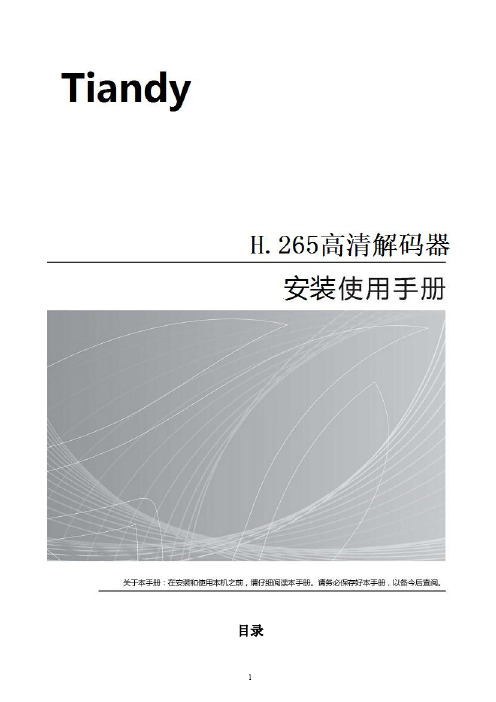
目录目录 (1)一、硬件说明 (4)1.1硬件参数介绍 (4)1.1.1解码拼控一体云卡/拼控一体编码卡/解码拼控一体云主机参数介绍 (4)1.1.2单路网络视频解码器参数介绍 (6)1.2硬件接口介绍 (7)1.2.1解码拼控一体云主机接口板硬件接口介绍 (7)1.2.2解码拼控一体云主机主控卡硬件接口介绍 (8)1.2.3解码拼控一体云卡硬件接口介绍 (9)1.2.4拼控一体编码卡硬件接口介绍 (10)1.2.5单路解码器硬件接口介绍 (10)二、内置web网页使用说明 (11)2.1系统登录 (11)2.2修改设备IP地址 (11)2.3显示设置 (12)2.4参数配置 (23)2.4.1底图叠加 (23)2.4.2电视墙管理 (23)2.4.3预案管理 (25)2.4.4高级设置 (26)2.5集群配置 (35)2.5.1集群信息 (35)2.5.2集群管理 (37)2.6日志查询 (38)三、键盘控制说明 (38)3.1 RS-485键盘 (38)3.1.1透明通道 (38)3.1.2 PelcoP协议 (39)3.2网络键盘 (40)3.2.1键盘设置 (40)3.2.2设置键盘的IP地址 (40)3.2.3使用键盘控制解码器 (40)3.2.4按键说明 (40)四、虚拟矩阵控制 (41)4.1 TC-5820键盘虚拟矩阵控制 (41)4.2 TC-5880键盘虚拟矩阵控制 (42)附录1:适合监控使用的6x15布局 (43)附录2: 适合超大屏演示的8x12布局 (44)免责声明●本手册可能包含不准确的地方、产品功能操作方面的不符情况、或印刷错误。
我司将根据产品功能的增强和变化而更新本手册内容,并定期改进更新本手册描述的软硬件产品。
更新的信息会在本手册的最新版本中体现,恕不另行通知。
●由于我司不断采用新技术,产品参数变化恕不另行通知。
●本手册仅为客户提供参考指导作用,并不保证和实物完全一致,实际应用以实物为准。
网络解码器快速操作手册
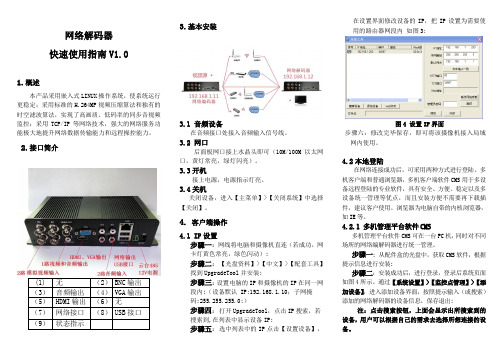
网络解码器快速使用指南V1.01.概述本产品采用嵌入式LINUX操作系统,使系统运行更稳定;采用标准的H.264MP视频压缩算法和独有的时空滤波算法,实现了高画质、低码率的同步音视频监控;采用TCP/IP等网络技术,强大的网络服务功能极大地提升网络数据传输能力和远程操控能力。
2.接口简介3.基本安装3.1 音频设备在音频接口处接入音频输入信号线。
3.2 网口后面板网口接上水晶头即可(10M/100M以太网口,黄灯常亮,绿灯闪亮)。
3.3开机接上电源,电源指示灯亮。
3.4关机关闭设备,进入【主菜单】>【关闭系统】中选择【关闭】。
4.客户端操作4.1 IP设置步骤一:网线将电脑和摄像机直连(若成功,网卡灯黄色常亮,绿色闪动);步骤二:【光盘资料】>【中文】>【配套工具】找到UpgradeTool并安装;步骤三:设置电脑的IP和摄像机的IP在同一网段内;(设备默认 IP:192.168.1.10;子网掩码;255.255.255.0;)步骤四:打开UpgradeTool,点击IP搜索,若搜索到,在列表中显示设备IP;步骤五:选中列表中的IP点击【设置设备】,在设置界面修改设备的IP,把IP设置为需要使用的路由器网段内如图3:图4 设置IP界面步骤六:修改完毕保存,即可将该摄像机接入局域网内使用。
4.2本地登陆在网络连接成功后,可采用两种方式进行登陆。
多机客户端和普通浏览器,多机客户端软件CMS用于多设备远程登陆的专业软件,具有安全、方便、稳定以及多设备统一管理等优点,而且安装方便不需要再下载插件,建议客户使用。
浏览器为电脑自带的内核浏览器,如IE等。
4.2.1 多机管理平台软件CMS多机管理平台软件CMS可在一台PC机,同时对不同场所的网络编解码器进行统一管理。
步骤一: 从配件盒的光盘中,获取CMS软件,根据提示信息进行安装;步骤二:安装成功后,进行登录,登录后系统页面如图4所示。
通过【系统设置】>【监控点管理】>【添加设备】,进入添加设备界面,按照提示输入(或搜索)添加的网络解码器的设备信息,保存退出;注:点击搜索按钮,上面会显示出所搜索到的设备,用户可以根据自己的需求去选择所想连接的设备。
网络视频解码器使用手册

网络视频解码器使用手册网络视频解码器使用手册1、简介1.1 概述本文档是网络视频解码器的使用手册,旨在提供详细的操作指南和使用说明,帮助用户更好地使用网络视频解码器。
1.2 适用范围本手册适用于所有型号的网络视频解码器,无论是软件解码器还是硬件解码器。
2、安装和配置2.1 系统要求在安装网络视频解码器之前,请确保您的计算机或设备符合以下最低系统要求:- 操作系统:Windows 7或更高版本,或者Mac OS X 10.10或更高版本。
- 处理器:双核2 GHz或更高。
- 内存.4GB或更高。
- 显卡:支持OpenGL 2:0或更高版本。
- 存储空间:至少100MB的可用硬盘空间。
2.2 安装步骤在以下步骤中,我们将向您展示如何安装和配置网络视频解码器:1、网络视频解码器安装程序。
2、双击安装程序,按照提示进行安装。
3、在安装完成后,打开网络视频解码器。
4、进入设置菜单,配置网络设置,包括IP地质、端口号等。
5、配置解码器设置,如分辨率、帧率等。
6、保存配置并重启网络视频解码器。
3、使用说明3.1 连接到视频源网络视频解码器可以连接到各种不同的视频源,包括网络摄像头、网络视频流等。
按照以下步骤将解码器连接到您的视频源:1、确保解码器与需要连接的视频源在同一个局域网中。
2、打开网络视频解码器,进入设置菜单。
3、在设置菜单中,选择“视频源”选项。
4、在视频源选项中,选择您要连接的视频源类型。
5、输入视频源的IP地质或URL。
6、保存设置并重启网络视频解码器。
3.2 解码和播放视频一旦您成功连接到视频源,可以按照以下步骤解码和播放视频:1、在网络视频解码器主界面中,找到您已连接的视频源。
2、选择要解码和播放的视频。
3、播放按钮开始解码和播放视频。
4、故障排除在使用网络视频解码器时,可能会遇到一些故障或问题。
以下是一些常见问题和解决方法的示例:- 问题1:无法连接到视频源。
解决方案:检查视频源的IP地质或URL是否正确,并确保网络连接正常。
6000系列解码器(数字矩阵)使用说明书20141106V2.0

NVDM 数字矩阵/网络视频解码器使用说明 数字矩阵说明书 V2.0 版(20141106)
截止 2014 年 11 月 6 号最新说明书,在原有基本上有以下修改: 1、由固定规格变成了 4-64 路通用版本;
2、增加了输入窗口直接搜索输入源进行切换等功能 注意事项: 1.安装场所
远离高温的热源和环境,避免阳光直接照射。 为确保本机的正常散热,应避开通风不良的场所。 本机应水平安装,为了防止电击和失火,请勿将本机放置于易燃、易爆的场所。 小心轻放本机避免强烈碰撞、振动等,避免安装在会剧烈震动的场所。 避免在过冷、过热的场所间相互搬动本机,以免机器内部产生结露,影响机器的 使用寿命。 2.避免电击和失火 切记勿用湿手触摸电源开关和本机。 勿将液体溅落在本机上,以免造成机器内部短路或失火。 勿将其它设备直接放置于本机上部。 当本机的电源线与电源插座连接后,即使未启动本机,机器内部仍有电压。 安装过程中进行接线或改线时,都应将电源断开,预防触电。 接通本机电源后,露在外面的接线端子有危险电压,切记勿触碰。 重要提示:
第五章 输入管理....................................................................................................... 15 一、输入设备组管理.......................................................................................... 15 二、输入管理..................................................................................................... 16
视频解码器用户手册说明书
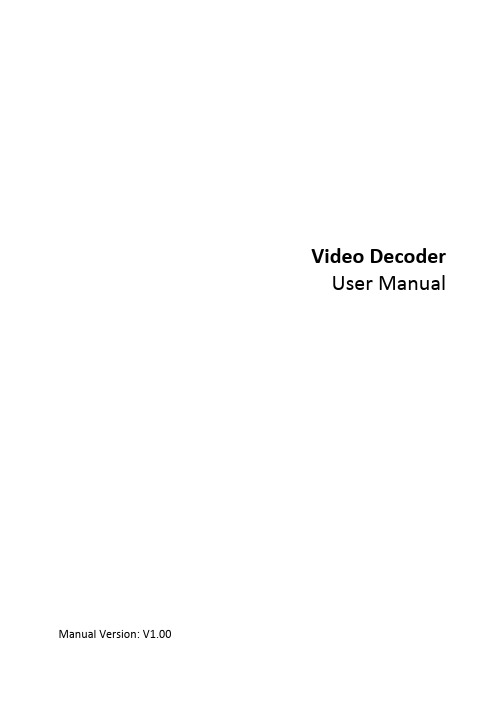
Video DecoderUser Manual Manual Version:V1.00Thank you for purchasing our product. If there are any questions, or requests, please do not hesitate to contact the dealer.CopyrightCopyright 2016 Zhejiang Uniview Technologies Co., Ltd. All rights reserved. No part of this manual may be copied, reproduced, translated, or distributed in any form or by any means without prior consent in writing from our company.Trademark Acknowledgementand other Uniview's trademarks and logos are the property ofZhejiang Uniview Technologies Co., Ltd. Other trademarks, company names and product names contained in this manual are the property of their respective owners.DisclaimerCAUTION!The default password is used for your first login. To ensure account security, please change the password after your first login. You are recommended to set a strong password (no less than eight characters).●To the maximum extent permitted by applicable law, the productdescribed, with its hardware, software, firmware and documents, isprovided on an "as is" basis.●Best effort has been made to verify the integrity and correctness ofthe contents in this manual, but no statement, information, orrecommendation in this manual shall constitute formal guaranteeof any kind, expressed or implied. We shall not be held responsiblecontents of this manual are subject to change without prior notice.Update will be added to the new version of this manual.●Use of this manual and the product and the subsequent result shallbe entirely on the user's own responsibility. In no event shall we beliable for any special, consequential, incidental, or indirectdamages, including, among others, damages for loss of businessprofits, business interruption, or loss of data or documentation, orproduct malfunction or information leakage caused by cyber attack,hacking or virus in connection with the use of this product.●Video and audio surveillance can be regulated by laws that varyfrom country to country. Check the law in your local region beforeusing this product for surveillance purposes. We shall not be heldresponsible for any consequences resulting from illegal operationsof the device.●The illustrations in this manual are for reference only and may varydepending on the version or model. The screenshots in this manualmay have been customized to meet specific requirements and userpreferences. As a result, some of the examples and functionsfeatured may differ from those displayed on your monitor.●This manual is a guide for multiple product models and so it is notintended for any specific product.●Due to uncertainties such as physical environment, discrepancymay exist between the actual values and reference values providedin this manual. The ultimate right to interpretation resides in ourcompany.Environmental ProtectionThis product has been designed to comply with the requirements onenvironmental protection. For the proper storage, use and disposal ofthis product, national laws and regulations must be observed.Safety and Compliance InformationSafety SymbolsThe symbols in the following table may be found on installation-related equipment. Be aware of the situations indicated and take necessary safety precautions during equipment installation and maintenance.The symbols in the following table may be found in this manual.Carefully follow the instructions indicated by the symbols to avoid hazardous situations and use the product properly.Symbol DescriptionWARNING!Indicates a hazardous situation which, if not avoided, could result in bodily injury or death.CAUTION!Indicates a situation which, if not avoided, could result in damage, data loss or malfunction to product.NOTE!Indicates useful or supplemental information about the use of product.Safety InformationRead through the instructions carefully before starting installation and operation.Installation and maintenance must be performed by qualified●This device is a class A product and may cause radio interference.Take measures if necessary.●While shipping, the device should be packed in its original packing.●Disconnect power before installation and cable connection. Powerdown the device before connecting and disconnecting cables, accessories and peripherals.●Verify installation and cable connection are correct before use.Incorrect installation and connection may cause personal injury and device damage.●Protect the power cable from being stepped on or pressed,particularly at the plug, receptacle, and the part leading out of the device.●Follow the procedure to shut down the device properly. Use anUninterrupted Power Supply (UPS) if possible. Sudden power failures can cause disk damage or device malfunction.●Improper use or replacement of the battery may cause risk ofexplosion. Use the manufacturer recommended battery. Dispose of the used battery according to local regulations or the battery manufacturer's instructions. Never dispose of the battery in fire.●Ensure a proper operating environment, including temperature,humidity, ventilation, power supply, and lightning protection. Make sure the device is always properly grounded. Keep the device from dust, excessive vibration and strong electromagnetic radiation.●Do not use the device near water or expose to rain or moisture.Never spill liquid of any kind on the device. Never let liquid of any kind enter the device.●Never stare at the optical module or optical fiber connector duringoperation.●Take necessary measures to ensure data security and protect thedevice from network attack and hacking (when connected toInternet). Possible risks and consequences are at user's solediscretion.● Contact your dealer if the device does not work properly. Neverattempt to disassemble the device yourself. User shall assume allresponsibility for damage, loss, or injury caused by unauthorizedrepair or maintenance.WARNING!● Never look at the transmit laser while the power is on. Never look directly at the fiber ports and the fiber cable ends when they are powered on.●Use of controls or adjustments to the performance or procedures other than those specified herein may result in hazardous laser emissions.Regulatory ComplianceFCC Part 15This equipment has been tested and found to comply with the limits for digital device, pursuant to part 15 of the FCC Rules. These limits are designed to provide reasonable protection against harmful interference when the equipment is operated in a commercial environment. This equipment generates, uses, and can radiate radio frequency energy and, if not installed and used in accordance with the instruction manual, may cause harmful interference to radio communications. Operation of this equipment in a residential area is likely to cause harmful interference in which case the user will be required to correct the interference at his own expense.This product complies with Part 15 of the FCC Rules. Operation is subject1.This device may not cause harmful interference.2.This device must accept any interference received, includinginterference that may cause undesired operation.LVD/EMC DirectiveThis product complies with the European Low Voltage Directive 2006/95/EC and EMC Directive 2004/108/EC.WEEE Directive–2002/96/ECThe product this manual refers to is covered by the Waste Electrical & Electronic Equipment (WEEE) Directive and must be disposed of in a responsible manner.Contents1 Introduction (1)2 Login (1)3 Common Functions (2)4 Network (3)TCP/IP (3)Telnet (4)SNMP (5)5 Audio and Video (7)Audio (7)Video (8)Media Stream (8)6 Service (9)Image (9)Transparent Channel (11)7 System (12)User (12)Time (12)Management Platform (13)Serial Port (14)8 Maintenance (16)Maintenance (17)Device Status (17)Decoding Status (18)1 IntroductionThis manual describes how to manage the device on a Web browser.The figures in this manual are only for illustration purpose. Theparameters, options and values actually displayed on the Web pages ofyour device may be different from those in this manual.2 LoginBefore you start, check that:The device is operating properly.The computer is connected to the device.The computer is installed with Microsoft Internet Explorer (IE) 7.0 or higher, and no proxy server is being used.NOTE!●The default IP address of your device is 192.168.0.14; the defaultsubnet mask is 255.255.255.0; the default gateway is 192.168.0.1.●Use admin as the username and password for first-time login. Pleasechange the default password under System to ensure accountsecurity.Follow the steps to log in to the device:1.Enter the device's IP address in the address bar and then pressEnter.2.Log in with the correct username and password. The Commonpage is displayed to list the frequently used functions. For details,see Common Functions.3 Common FunctionsThe Common page lists functions that are frequently used to manage the device. The table below describes the meaning of the icons on this page.firmware version, network settings, and management mode.For more details, seethe screen, image resolution and refresh rate, and remainingdecoding capacity of the device. For more details, seeDecoding StatusSet network parameters such as IP address for the device.For more details, seeSet parameters required if the device is to be managed by amanagement platform (central server). For more details, seeManagement PlatformSet vidoe output parameters, including the number ofwindows that appear on the screen, image resolution andrefresh rate. For details, seeSet maintenance parameters. For details, see4 NetworkSet network settings include TCP/IP and Telnet so that the device can communicate with other devices on the network.TCP/IPAssign a static IP address manually, or obtain one using the DHCP server.1.Click Network > TCP/IP.2.Set the parameters. Some are described in the table below.3.Click Save.TelnetEnable Telnet if you want to access the device from a computer with Telnet. The username and password for Telnet are the one you use to access the device on a Web browser. If the password for Web access is changed, the Telnet password changes too. By default the admin username cannot be changed.1.Click Network > Telnet.2.Select the check box to enable Telnet, and then click Save. SNMPEnable Simple Network Management Protocol (SNMPv3) if the device operates in server mode (managed via a central server). Through SNMP the central server synchronizes audio/video channel configurations and some of the scheduled tasks to the device, and the device reports device alarms to the central server.1.Click Network > SNMP.2.Set the parameters. Some are described in the table below.5 Audio and VideoSet video, audio and media stream parameters. The major functionsprovided on the Video&Audio menu are listed in the table below.NOTE!●In standalone mode, all parameters under Video & Audio can beconfigured on the client computer.●In server mode, only Display Mode can be configured on the clientcomputer; other parameters can only be configured on the centralserver.AudioSelect the output channel and adjust the sound volume as needed.1.Click Audio & Video > Audio.2.Set the parameters and then click Save.VideoSelect the output channel and then set the number of windows on the screen, image resolution and refresh rate.1.Click Audio & Video > Video.2.Set the parameters and then click Save.Media StreamSet media stream parameters, including the stream source address and address format, so that the device can receive media streams from the connected cameras.1.Click Audio & Video > Media Stream.2.Set the parameters. Some are described in the table below.6 ServiceSet image parameters and a transparent channel as needed. The major functions provided on the Service menu are listed in the table below.ImageSet the image display ratio, width and color of the divider line on the screen, and crop images as needed.1.Click Service > Image.2.Set the parameters. Some are described in the table below.Transparent ChannelSet the transparent channel to transfer video and audio signals through a serial port.1.Click Service > Transparent Channel.2.Set the parameters. Some are described in the table below.7 SystemSet system parameters, including the user password, system time, system language, management platform, and serial port.UserChange the default password to a strong one (at least 8 digits) after your first login. It is also recommended that you change the password periodically to ensure account security.1.Click System > User.2.Enter the old and new passwords.3.Click Save.TimeSet system time for your device and how the time is updated.1.Click System > Time.2.Set the parameters. Some are described in the table below.NOTE!The device synchronizes time with the central server when operating in server mode.Management PlatformConfigure the management platform only when the device operates inserver mode (managed by a central server).1.Click System > Platform.2.Select Connect to Platform.3.Set the parameters. Some are described in the table below.4.Click Save.Serial PortSet the serial port on the device, including the port type, baud rate, parity check, and flow control method.1.Click System > Serial Port.2.Select the desired port and then set parameters accordingly. Theparameters displayed vary with the serial port selected. Thefigure below shows the parameters displayed when COM 1isselected.The figure below shows the parameters displayed when COM 2is selected.3.Some parameters are described in the table below.NOTE!In server mode, only Duplex can be configured on the Web browser, and all the other parameters can be configured only on the central server. 8 MaintenanceThe major functions provided on the Maintenance menu are listed inthe table below.MaintenanceClick Maintenance> Maintenance and then perform maintenance operations as needed. You can restart the device, restore some factory default settings, import and export configuration files, export logs, and upgrade the device.Device StatusClick Maintenance> Device Status to view basic information of the device, its network settings and operation status. The following shows an example.Decoding StatusClick Maintenance> Decoding Status to view decoding status, including the output channel, number of windows on the screen, image resolution and refresh rate, remaining decoding capacity, and stream source address. The following shows an example.。
天地伟业S网络解码器软件使用手册
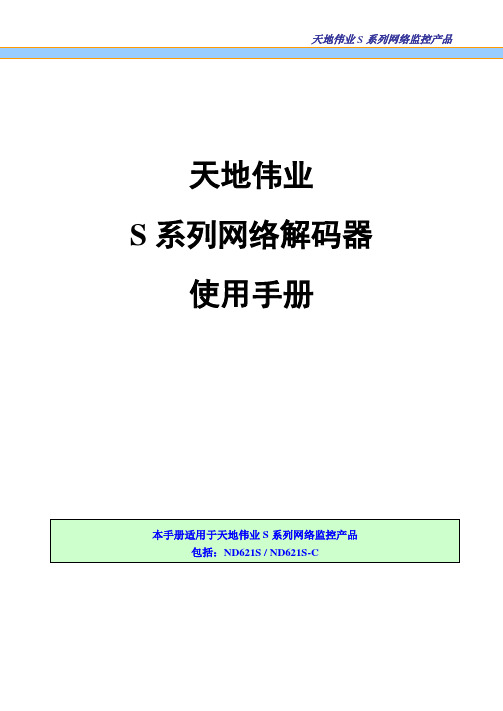
天地伟业S系列网络解码器使用手册一、简介天地伟业S系列网络视频解码器、网络视频解码主机是专门针对S系列的网络视频服务器、网络一体球、网络快球设计开发的嵌入式设备。
本手册将为您介绍如何使用应用软件操作以上设备。
二、环境准备说明:网络视频解码器需要连接前端的网络视频服务器或网络一体球等设备,您需要准备一台计算机以运行软件,设置网络视频解码器的参数,如上图。
并确保计算机可以PING通网络视频服务器和网络解码器。
三、设备参数网络视频解码器 TC-ND621S技术参数:项目参数压缩算法H.264解码分辨率D1或4*CIF视频调整亮度、对比度、色度、饱和度可调控制接口RS485反向控制接口视频输出接口1个BNC / 1个VGA(液晶需要支持50HZ)接口说明:①电源接口:DC12V (本机附带电源适配器为:3A@12V DC)② NO :报警输出正COM :报警输出地③ A :RS485控制信号AB :RS485控制信号BG :RS485控制信号地④ AUDIN :音频输入⑤ AUDOUT:音频输出⑥ VIDEOOUT :视频输出BNC接口⑦ VGA :视频输出VGA接口⑧ RJ-45 :10/100BASE-T⑨RST :重启按钮注:恢复应用程序:在设备加电的同时,用曲别针插入孔中约3mm,按下并保持约15秒钟,设备将恢复原有的应用程序。
此功能可用于系统的应用程序升级失败时。
恢复系统参数:在设备程序运行状态下,用曲别针插入孔中约3mm,按下并保持约3秒钟,设备将把系统参数自动恢复为出厂默认状态并重新启动。
刀片式网络视频解码主机 TC-ND621S-C技术参数:项目参数压缩算法H.264解码分辨率D1或4*CIF。
海康网络视音频解码器使用手册2014-8-11

海康DS-6408HD-T网络音视频解码器使用手册1.解码器登录连接好解码器后,通过IE登录解码器的配置界面。
如在IE中输入:http://192.168.0.64(出厂默认IP),进入解码器登录界面,如图1-1所示。
图1-1 解码器登录界面输入用户名:admin,密码:12345。
登录后进入配置主界面,如图1-2所示。
图1-2 解码器配置主界面2.配置主界面说明配置主界面有3个选项卡,分别是解码操作、参数配置和设备管理。
解码操作,主要包括解码模式、解码控制、解码状态和解码通道的显示与设置。
参数配置,主要包括基本信息、时间配置、网络配置、串口配置等。
设备管理,主要进行设备文件升级、恢复默认参数设置、重启设备等操作。
对解码器的配置,主要是在解码操作界面进行配置,参数配置和设备管理保持默认参数即可。
3.解码配置操作1:解码模式配置a)动态解码配置,如图3-1所示。
图3-1 动态解码配置界面如图3-1所示,对各个解码通道进行配置。
远程主机地址:为远程监控点的IP地址。
用户名和密码:分别为远程监控点的登录用户名和密码。
b)轮询解码配置,如图3-2所示。
图3-2 轮询解码配置界面图3-2对轮询解码进行配置。
解码通道号:表示需要进行轮询显示的解码通道号。
轮询时间:表示轮询间隔时间。
IP模式:对需要轮询显示的监控点进行配置,主要有监控点的IP和远程端口号。
c)远程回放配置,如图3-3所示。
远程回放的配置可参照动态解码的参数配置。
图3-3 远程回放配置界面d)显示配置,如图3-4所示。
图3-4 显示配置界面显示配置,须结合解码器的输出端口进行配置。
解码器输出分为:VGA、HDMI和BNC三中模式。
如图3-4所示,解码器输出为VGA的第三个端口,则对VGA3进行配置。
显示通道号为:VGA3;输出分辨率:可根据监视屏幕而定;画面模式:对在一个监视器上显示的子窗口个数进行配置,这里设为4。
子窗口配置:为每个子窗口对应一个解码通道。
H3C DC1001视频解码器 用户手册
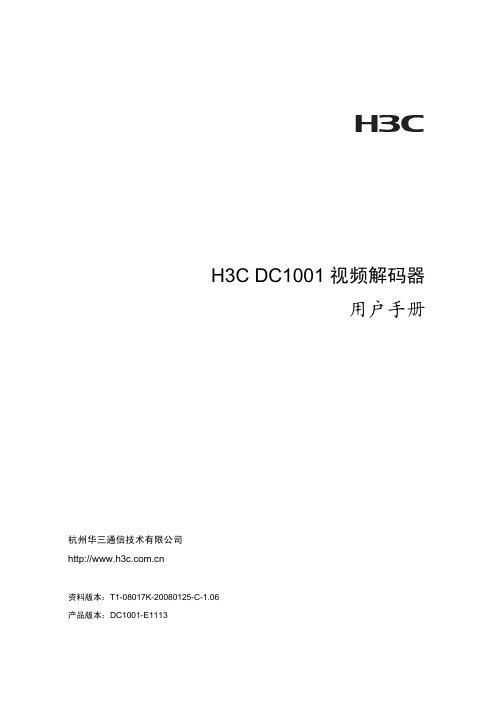
H3C DC1001 视频解码器用户手册杭州华三通信技术有限公司资料版本:T1-08017K-20080125-C-1.06产品版本:DC1001-E1113声明Copyright © 2006-2008 杭州华三通信技术有限公司及其许可者版权所有,保留一切权利。
未经本公司书面许可,任何单位和个人不得擅自摘抄、复制本书内容的部分或全部,并不得以任何形式传播。
H3C、、Aolynk、、H3Care、、TOP G、、IRF、NetPilot、Neocean、NeoVTL、SecPro、SecPoint、SecEngine、SecPath、Comware、Secware、Storware、NQA、VVG、V2G、V n G、PSPT、XGbus、N-Bus、TiGem、InnoVision、HUASAN、华三均为杭州华三通信技术有限公司的商标。
对于本手册中出现的其它公司的商标、产品标识及商品名称,由各自权利人拥有。
除非另有约定,本手册仅作为使用指导,本手册中的所有陈述、信息和建议不构成任何明示或暗示的担保。
如需要获取最新手册,请登录技术支持用户支持邮箱:customer_service@技术支持热线电话:800-810-0504(固话拨打)400-810-0504(手机、固话均可拨打)网址:前言本书简介本手册各章节内容如下:z第1章设备概述。
介绍H3C DC1001视频解码器的特性、外观及规格。
z第2章设备安装。
介绍H3C DC1001视频解码器的安装注意事项、电缆连接方法及设备上电步骤。
z第3章配置准备。
介绍Web配置操作的准备及入门知识。
z第4章配置操作。
介绍通过Web配置H3C DC1001视频解码器工作参数的方法。
z第5章常见问题处理。
介绍H3C DC1001视频解码器在使用中常见的问题及处理方法。
z附录A 制作串口线。
介绍H3C DC1001视频解码器的串口线制作方法。
本书约定1. 图形界面格式约定格式意义< > 带尖括号“< >”表示按钮名,如“单击<确定>按钮”。
dahua网络视频解码器_使用说明书V2.1.0

2 开箱检查和线缆连接 ....................................................................................................................................... - 7 2.1 检查拆开包装的解码器 ............................................................................................................................. - 7 2.2 设备安装图解及操作 ................................................................................................................................. - 7 2.2.1 前面板介绍 ........................................................................................................................................ - 7 2.2.2 后面板介绍 ........................................................................................................................................ - 8 2.2.3 安装连接介绍 .................................................................................................................................. - 11 -
视频解码器用户手册
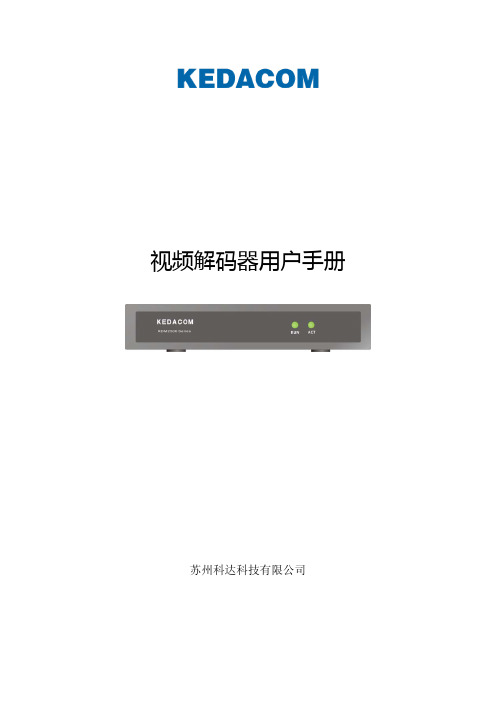
视频解码器用户手册苏州科达科技有限公司声明苏州科达科技有限公司版权所有,保留一切权利未经本公司明确书面许可,不得以任何形式或通过任何电子或机械方式,复制或传播本文档的任何部分用于任何用途。
在法律上,复制包括翻译为其它语言或转换为其它格式。
我们尽最大努力来保证本手册信息的正确性。
KEDACOM不对其中的印刷或书写错误负责。
本文信息如有更改,恕不另行通知。
获取最新信息请联系产品供应商。
视频解码器用户手册目录目 录产品简介 (1)功能概述 (1)技术指标 (1)设备外观 (3)环境要求 (4)设备安装 (5)设备摆放 (5)外设安装 (5)组网应用 (6)登录设备 (7)从浏览器登录 (7)设置密码 (7)设备配置 (8)网络配置 (8)同步时间 (8)解码视频输出 (10)音频输入输出 (11)注册监控平台 (12)系统维护 (13)A:VSHUNTER (14)B:版本升级工具 (16)C:IE相关设置 (17)D:RS485插拔端子制作 (19)E:常见故障分析 (20)F:术语表 (21)编码器用户手册产品简介产品简介本手册适用于KDM2501、KDM2561视频解码器。
KDM2501、KDM2561视频解码器是苏州科达科技有限公司开发的拥有自主知识产权的产品。
该产品是基于IP技术的网络远程视频监控解码设备,能够接收来自网络的音视频码流,并进行解码,然后通过显示设备和音响设备进行视音频输出。
KDM2501、KDM2561视频解码器采用先进的嵌入式处理技术,体积小、功耗低、使用灵活。
功能概述实时视频输出支持解码采用H.264、MPEG-4视频压缩标准的视频,根据编码器采用的标准自动调整。
支持接收无图像时,显示蓝屏、彩条、冻结屏幕或显示字幕等。
音频输入输出连接有源音箱和调音台后,可提供现场拾音、广播喊话以及语音对讲等功能。
点对点传输支持不经过平台,直接关联视频编码器进行解码,并输出视频。
支持点对点时双向语音通话、远端读串口等功能。
高清解码器用户手册说明书

高清解码器用户手册V2 2021.6声明Kedacom™、TrueSens™、、为苏州科达科技股份有限公司的商标,不得擅自使用。
苏州科达科技股份有限公司版权所有,保留所有权利。
HDMI、HDMI高清晰度多媒体接口以及HDMI标志是HDMI Licensing Administrator,Inc.在美国和其他国家的商标或注册商标。
本手册可能包含技术上不准确的地方、或与产品功能及操作不相符的地方、或印刷错误。
我司将根据产品功能的增强而更新本手册的内容,并将定期改进或更新本手册中描述的产品或程序。
更新的内容将会在本手册的新版本中加入,恕不另行通知。
注意为了提高产品网络使用的安全性,建议您设置高强度密码,密码必须包含8-16个字符,且至少由数字、字母或特殊字符中的两种或两种以上类型组合而成。
请您定期更改用户名的密码,建议每3个月更新一次。
如果设备在较高风险的环境中使用,建议每月或每周更新一次。
请妥善保管好您的用户名与密码。
环保声明请遵守有关设备包装材料、耗尽电池和废旧设备处理的本地法规,并支持回收行动。
适用型号KDM201-D02E、KDM2510-D02E、KDM201-D01E-4K、KDM2510-D01E-4K关于本手册本手册用于指导用户操作,手册中的界面截图、图表等仅用于解释和说明的目的,与具体产品可能存在差异,请以实际为准。
本书约定图标或格式斜体苏州科达科技股份有限公司地址:江苏省苏州市高新区金山路131号邮编:215011 网址:电话:*************传真:*************客户咨询热线:400-828-2866目录1产品简介 (1)1.1产品概述 (1)1.2产品接口 (1)2设备安装 (2)2.1安装环境 (2)2.2安装 (2)2.2.1解码卡安装 (2)2.2.2解码器安装 (3)3初始配置 (5)3.1设备激活 (5)3.2网络参数修改 (5)3.3登录Web客户端 (6)3.3.1登录 (6)3.3.2界面说明 (6)4显示控制 (8)5通道控制 (10)5.1媒体源配置 (10)5.1.1媒体源管理 (10)5.1.2搜索添加 (12)5.2高级 (13)6配置 (14)6.1网络管理 (14)6.1.1IP及端口 (14)6.1.1.1以太网 (14)6.1.1.2服务端口 (15)6.1.1.3静态路由 (15)6.1.2上联协议 (17)6.1.2.1SIP协议 (17)6.1.2.2ONVIF (19)6.1.2.4PDNS (20)6.1.3下联协议 (21)6.1.4其他协议 (21)6.1.4.1PPPoE (21)6.1.4.2SMTP (21)6.1.4.3端口映射 (22)6.1.4.4DDNS (24)6.1.4.5HTTPS (25)6.2系统配置 (26)6.2.1基本设置 (26)6.2.2时间设置 (26)6.2.3用户安全 (28)6.2.3.1用户信息 (28)6.2.3.2RTSP认证 (30)6.2.3.3安全服务 (30)6.2.3.4地址过滤 (31)6.2.4接口设置 (32)6.2.4.1显示接口 (32)6.2.4.2串口 (33)6.3系统维护 (33)6.3.1系统状态 (33)6.3.1.1设备信息 (33)6.3.1.2通道状态 (33)6.3.1.3健康状态 (34)6.3.2日志信息 (34)6.3.3网络维护 (35)6.3.3.1以太网状态 (35)6.3.3.2网络探测 (36)6.3.3.3网络抓包 (36)6.3.4设备维护 (37)7.1场景应用一:直连电视墙 (40)7.2场景应用二:入网国标平台 (40)7.3场景应用三:入网显控平台 (44)附录A IPCSearch (49)1 产品简介1.1 产品概述KDM201-D01E-4K/D02E和KDM2510-D01E-4K/D02E均由苏州科达科技股份有限公司自主开发的高清解码器,支持两路HDMI接口输出、音频采集与输出,实时呈现远端图像和声音。
D300·4K超高清解码器用户手册说明书

D300·4K超高清解码器用户手册长沙千视电子科技有限公司法律声明若接收长沙千视电子科技有限公司(以下称为“千视电子”)的此份文档,即表示您已同意以下条款。
若不同意以下条款,请停止使用本文档。
本文档版权所有长沙千视电子科技有限公司。
保留任何未在本文档中明示授予的权利。
文档中涉及千视电子的专有信息。
未经千视电子事先书面许可,任何单位和个人不得复制、传递、分发、使用和泄漏该文档以及该文档包含的任何图片、表格、数据及其他信息。
是千视电子的注册商标。
千视电子产品的名称和标志是千视电子的商标或注册商标。
在本文档中提及的其他产品或公司名称可能是其各自所有者的商标或注册商标。
在未经千视电子或第三方权利人事先书面同意的情况下,阅读本文档并不表示以默示、不可反言或其他方式授予阅读者任何使用本文档中出现的任何标记的权利。
本产品符合有关环境保护和人身安全方面的设计要求,产品的存放、使用和弃置应遵照产品手册、相关合同或相关国法律、法规的要求进行。
本文档按“现状”和“仅此状态”提供。
本文档中的信息随着千视电子产品和技术的进步将不断更新,千视电子不再通知此类信息的更新。
本文档未尽事宜,请访问千视电子网站获取相关信息和技术支持。
目录1产品介绍 (1)2使用向导 (2)3设备清单和接口说明 (3)3.1设备清单 (3)3.2设备接口说明 (3)3.3信号指示灯 (4)4设备安装与连接 (4)4.1连接电源和视频信号 (4)4.2连接模拟音频信号 (5)4.3连接网络 (5)5设备登录与网络配置 (6)5.1解码器通过WEB登录到管理界面 (6)5.2网络配置 (9)6功能参数配置 (11)6.1媒体(视频解码) (11)6.1.1视频源 (11)6.1.1.1添加RTSP视频源 (11)6.1.1.2添加SRT视频源 (12)6.1.1.3添加NDI|HX视频源 (14)6.1.1.4视频源列表 (16)6.1.2设置解码输出 (17)6.1.2.1解码参数 (17)6.1.2.2解码输出字符和图片叠加 (19)6.2系统设置 (20)6.2.1用户管理 (20)6.2.2系统时间 (20)6.2.3快速复位 (20)6.2.4设备重启 (21)6.2.5恢复出厂设置 (21)6.2.6固件升级 (21)1产品介绍D300-4K超高清解码器,是一款专业型硬件解码设备,无需依靠电脑,可将多路网络视频流解码后(如IP-Camera、基于RTSP/RTMP/RTP/UDP/SRT/HTTP/NDI|HX等媒体流),输出SDI信号和HDMI信号视频,支持4K分辨率,且支持多路视频流分屏上墙和动态切换。
- 1、下载文档前请自行甄别文档内容的完整性,平台不提供额外的编辑、内容补充、找答案等附加服务。
- 2、"仅部分预览"的文档,不可在线预览部分如存在完整性等问题,可反馈申请退款(可完整预览的文档不适用该条件!)。
- 3、如文档侵犯您的权益,请联系客服反馈,我们会尽快为您处理(人工客服工作时间:9:00-18:30)。
网络视频解码器使用手册网络视频解码器使用手册尊敬的用户,非常感谢您一直对我公司的产品的关注,假如您在使用过程中按照使用手册无法解决问题时,请致电我公司技术部垂询相关操作方法。
本手册的内容将做不定期的更新,恕不另行通知。
目录1引言 (3)1.1编写目的31.2使用范围32产品介绍 (3)2.1产品简介32.2产品技术规格33设备说明 (3)3.1运行环境33.2支持解码设备44产品使用 (4)4.1装箱清单44.2产品安装注意事项44.3连接示意图54.4设置解码器64.4.1搜索解码器 (6)4.4.2添加解码器 (7)4.4.3解码器参数设置 (8)4.4.4设备列表设置 (10)4.4.5系统参数配置 (13)4.4.6轮巡设置 (13)4.4.7云台控制 (14)4.4.8播放任务列表 (15)4.4.9系统日志查询 (16)4.4.10版本查询 (16)4.5使用软件DecManage升级171引言1.1编写目的本手册为商务人员及最终用户了解产品性能、设计方案、合理使用产品而编制。
1.2使用范围本手册使用人员:最终用户、商务人员、技术支持人员。
本手册涉及内容:网络视频解码器的产品介绍、性能参数和使用功能说明。
2产品介绍2.1产品简介网络视频解码器是数字网络产品中的一员。
它无需PC平台,直接将数字视频数据从网络接收解码后直接输出到电视墙,操作方便、简单。
2.2产品技术规格3设备说明3.1运行环境工作及环境条件3.2支持解码设备支持7000系列和8000系列设备的解码4产品使用4.1装箱清单4.2产品安装注意事项安装步骤1.拆开包装箱,根据装箱清单核对部件完整性;2.取出安装需要的各部件;3.按照《网络视频解码器使用手册》连接相关部件及线缆;4.取出电源适配器,确认部件及线缆连接无误后接通电源。
注意事项(注意事项请仔细阅读。
如果有任何疑问,请与经销商联系。
)1.拆开包装盒时请仔细检查,确认物品与装箱清单一致;2.检查现场电源电压与电源适配器工作电压是否匹配,防止出现电压不匹配导致设备损坏;3.安装环境:请勿在潮湿或高温的环境下使用,注意保持通风良好,避免安装在剧烈震动的环境下;4.网络视频解码器限于室内安装使用;工作温度限于-10℃至50℃之间,工作湿度限于85%以下;5.禁止在易燃、易爆的环境中安装使用;6.如果长时间暴露在日光或其他强光照射的地方,会使外壳加速老化从而缩短使用寿命;7.请将网络视频解码器安装或放置在安全的地方。
如果跌落,会造成损坏;8.不要将网络视频解码器放置在近水地方。
保证网络视频解码器周围环境干燥通风;9.在清洁网络视频解码器时,请先拨出AC适配器。
不可以用化学品及气雾剂清洗,只可以用湿布擦拭;10.如果PC机显示器长时间显示相同图像,将会发生损坏显示器(如粘合)现象,所以建议最好使用屏幕保护;11.当网络视频解码器安装在强烈磁场(波)的通讯器材附近,有可能会在监视器上出现一些不规则的干扰(如横纹、麻点等)甚至损坏网络视频解码器;12.请确认安装解码器的地方要足够稳固,亦能承托解码器的重量及不会出现震动;13.请不要尝试拆开或改动(改装)解码器;14.请务必使用内附的电源适配器,使用未经核准的电源适配器可能会损坏网络视频解码器;15.网络视频解码器软件升级过程中不能断电,否则会损坏网络视频解码器;网络视频解码器软件在升级前,最好重新启动解码器,并保障外部无其他用户连接访问;16.当发生下列情况时,请将网络视频解码器送交合格的维修人员维修:1) 当电源线或插头破损时;2) 当网络视频解码器有液体渗入时;3) 网络视频解码器跌落损坏时;4) 网络视频解码器通过根据操作指示进行设置、调试后仍不能正常工作时;5) 在运行中突然出现不正常的状态时。
4.3连接示意图4.4设置解码器4.4.1搜索解码器1)每个网络视频解码器在出厂时的IP地址为192.168.1.188,子网掩码为255.255.0.0。
2)测试网络视频解码器是否启动正常。
在WINDOWS下按照<开始→run→command>操作,打开命令行窗口,在命令行窗口内输入<ping 192.168.1.188>3)确定网络视频解码器的IP地址也可以用光盘中的解码器管理软件:DecManage4)运行解码器管理软件DecManage,出现如下图所示界面:打开顶部菜单栏的“操作”菜单,选择“解码器列表配置”项,弹出“解码器列表配置”对话框,点击“搜索”按钮,解码器会自动搜索到当前局域网中所有的网络视频解码器的IP地址,如下图:4.4.2添加解码器如上图,将已搜索到的解码器选中后,左侧“添加到”按钮由灰色不可用状态变为黑色可用,点击“添加到”按钮,弹出登录对话框,如下图:输入帐户和密码(默认都为admin)后点击“确定”按钮,即可将解码器添加到解码器配置列表中。
此时,集中控制软件DecManager的主界面左侧以树形结构显示所有接受管理的解码器。
主界面中显示当前解码器的通道,注意的是,集中控制软件与解码器成功连接后,才能点击操作按钮,否则,点不出。
连接正常后的解码器如下图:【解码器列表】:显示已添加的解码器名称,IP地址和端口号,显示时为已正常连接上,显示时为未连接或连接异常。
【当前解码器信息】:显示解码器名称,解码器地址,通道数,连接用户名,连接密码。
4.4.3解码器参数设置单击“操作”->“解码器参数配置”,弹出“解码器参数配置”对话框,状态栏中显示解码器参数时,如下图:【解码器信息】:显示解码器的设备型号,软件版本,文件版本,序列号,通道数,及设备名称,状态为灰色时不可修改【网络设置】:显示解码器的设备IP,MAC地址,子网掩码,网关,DNS1,数据网口和Web端口,除MAC地址不可修改外,其它可以修改。
【用户信息】:可增加,修改,删除解码器用户并设置相应的权限。
【定时重启】:可设置解码器重启的时间,默认状态为关闭。
注意:修改了解码器参数设置需在解码器列表配置中选择该解码器进行修改或删除该解码器重新搜索后重新添加生效。
在状态栏中切换到其它配置时,如下图:【设置时间】:可自动获取系统时间或设置为自定义时间【升级程序】:对解码器镜像进行升级操作【重启解码器】:手动重启解码器【恢复默认】:将解码器恢复为到出厂默认状态4.4.4设备列表设置单击“操作”->“设备列表配置”,弹出“设备列表配置”对话框:如下图:设备列表中“显示已有设备列表”和“在线设备列表”,并且可以通过“搜索”按钮搜索到局域网内在线的前端设备,将已搜索到设备直接拖入已有设备列表中,或通过手动增加(即在点击“增加”按钮后,在右侧设备信息栏中手动输入要增加的前端的设备地址,服务器地址,帐号,密码,服务器端口及选择设备类型),点击“保存”按钮即可,选中其中的一台设备,点击“修改”按钮可修改设备信息,点击“删除”按钮可删除该设备,点击“测试”按钮可查看该设备是否在线。
注意:1.当解码器直接连前端设备时,设备地址/序列号与服务器地址相同;当解码器通过转发服务器连前端设备时,设备地址/序列号为前端设备IP地址、域名或序列号,服务器地址为转发服务器IP 地址;2.已添加到解码器中的设备如果更改了设备的视频制式,需在播放器播放列表配置中选择该设备“刷新”后生效;3.更改了设备列表配置后,需要点击“文件”->“更新配置”或双击解码器后重启生效。
添加完成前端设备后,将设备列表中的设备拖到解码器对应的任务通道中,删除解码器通道中的设备时,需将鼠标放在该通道右击选择“移除设备”,显示如下图:为设备已添加到解码器中且已拖入到解码器任务列表通道中为设备通道已添加到解码器中但未拖入到解码器任务列表中注意:1.一个任务时,输出图像不轮巡,多个任务时,输出图像自动轮巡;2.一个任务时,必须把所有已添加到解码器的设备都分配到任务列表中,否则,图像不显示;3.当前端设备为7000系列或8000系列1路时解码器中四个通道最多只能解1路D1或4路CIF,且只能从第一通道开始接入;4.当前端设备为8000系列4路时,只能解CIF,不能解D1,且该设备只能单独解,不能与其它设备分配到同一任务中。
4.4.5系统参数配置点击“操作”->“系统参数设备”,弹出“系统参数设置”对话框:如下图:【日志信息】:可更改日志文件保存路径,保存时间,修改后重启解码器生效【语言选择】:可选择语言有简体中文,繁体中文和英文【视图停留时间】:多任务轮巡时可设置画面停留的时间4.4.6轮巡设置当任务列表中有多个任务时,自动轮巡,可在任务列表中修改轮巡时停留的时间;当鼠标放在所选通道右击选择“视频模式”,默认为四画面,如下图:四画面切换到单画面时,图像一直显示在该通道的画面;单画面切换到四画面时,图像继续轮巡。
4.4.7云台控制单个任务且单个设备时可对指定的解码通道对云台进行操作控制。
云台控制面板如下图所示:云台地址:输入控制该云台的地址,默认为1 云台速度:输入控制该云台的速度,默认为50 云台方向控制:可对云台进行上,下,左,右,左上,左下,右上,右下轮巡控制镜头控制:可调整镜头的光圈,缩放,变焦预置位控制:可设置和调用预置位注意:云台控制只能针对一个任务(即不轮巡时)一台设备时才能控制;4.4.8播放任务列表鼠标放在播放任务列表中右击,可增加,更新,删除任务注意:增加,更新,删除任务后解码器重启才能生效4.4.9系统日志查询点单击“工具”->“日志信息”,弹出“日志”对话框,显示所有解码器的操作日志,如下图:4.4.10版本查询查询解码器镜像版本,单击“操作”->“解码器操作配置”,弹出“解码器操作配置”对话框,在“解码器信息”栏可查看解码器镜像版本,如下图:查询解码器管理软件版本,单击“帮助”->“关于”,弹出“关于”对话框,显示解码器管理软件的版本,如下图:4.5使用软件DecManage升级安装并运行解码器专用DecManage。
正确添加解码器并与解码器建立连接。
打开【操作】菜单,选择【解码器参数配置】,弹出选择【解码器参数配置】对话框。
在状态栏中切换到“其它配置”页面,如下图所示。
选择【升级程序】按钮,弹出【升级文件】对话框。
在【升级文件】对话框中点击按钮,选择镜像升级文件,并选择上传上方式(默认为UDP)点击【上传】按钮,开始升级。
升级成功后会显示“升级成功”,解码器会自动重新启动。
